ドコモを解約して他社への乗り換えを考えているけど、ドコモのメールアドレスを失いたくない方は多くいるでしょう。
メールアドレスを変更すると各種サービスの登録変更や、メールが届かないなどのトラブルが起きてしまいます。
しかし「ドコモメール持ち運びサービスの登録方法が分からない」「設定が難しそう」などの、疑問や悩みを抱えている方もいるでしょう。
本記事ではドコモメール持ち運びでアドレスを引き継ぐ設定方法や、申し込み・解約方法などを徹底解説します。
※クリックすると該当箇所へスキップできます
「ドコモメール持ち運び」サービスのメリット・デメリットも紹介しているので、申し込みを検討している方はぜひ参考にしてください。
ドコモメール持ち運びの申し込み方法
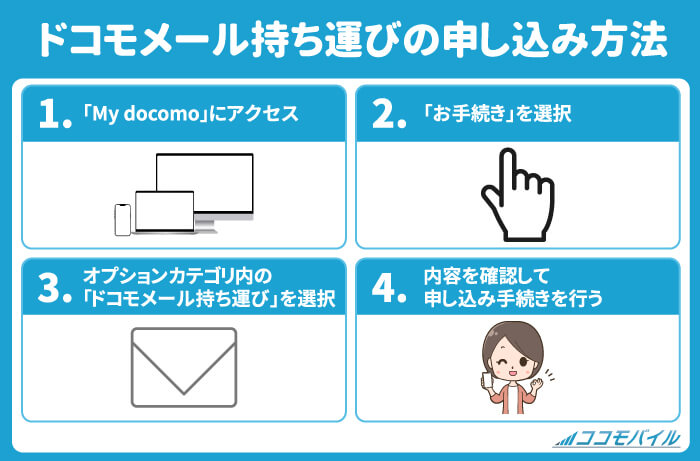
ドコモメール持ち運びサービスを申し込む方法は、以下の通りです。
- 「My docomo」にアクセス
- 「お手続き」を選択
- オプションカテゴリ内の「ドコモメール持ち運び」を選択
- 内容を確認して申し込み手続きを行う
ドコモメール持ち運びはオンライン申し込みのみで、ドコモショップや電話では受付できません。
ドコモ解約後に本サービスを申し込む場合は、31日以内に手続きを行わないと引き継げないので注意しましょう。
ドコモメール持ち運びの設定方法・やり方
「ドコモメール持ち運び」サービスの設定方法は、以下のように使っている機種やプランによって手順が異なります。
それぞれの設定方法を詳しく解説するので、自分の状況に合った手順を参考にしてください。
iPhoneでドコモメール持ち運びを設定する手順
iPhoneでドコモメール持ち運びを設定する手順は、以下のとおりです。
画像引用元:ドコモメール持ち運び
「設定」→「iPhoneドコモメール利用設定」→「ドコモメール利用設定サイト」の順で操作しましょう。
ネットワーク暗証番号を入力したら、dアカウントでログインしてください。
画像引用元:ドコモメール持ち運び
「許可」をタップして、構成プロファイルのダウンロードを行いましょう。
構成プロファイルのダウンロードが完了したら、ホーム画面に戻ってiPhoneの「設定」を開きます。
インストール完了後は通知設定が初期状態になっているため、メール受信をしても通知が画面表示されません。
メールを受信した際に通知を画面表示したい方は、以下の手順に従って自動受信を行いましょう。
自動受信の設定方法
- iPhoneの「設定」を開く
- 下にスクロールして「メール」を選択
- 「アカウント」→「データ取得方法」の順でタップ
- 「プッシュ」オンになっていることを確認して、ドコモメールをタップする
- 「プッシュ」にチェックが入っていることを確認して終了
メールの通知設定は「設定」→「通知」→「メール」の順で操作すれば、好きな表示方法を選択できます。
Androidでドコモメール持ち運びを設定する手順
Androidでドコモメール持ち運びを設定する手順は、以下のとおりです。
画像引用元:ドコモメール持ち運び
dアカウントでドコモを利用するが「利用する」になっていることを確認して、設定を確定させましょう。
上記の画像が表示されたら、Androidでのドコモメール持ち運びの利用設定は完了です。
ドコモ回線を解約してAndroidスマホでドコモメール持ち運びを利用するには、IMAPを設定する必要があります。
以下の手順でIMAP用のユーザーIDとパスワードを確認して、設定を行いましょう。
IMAP設定方法
- 「My docomo」にアクセスして「設定」→「メール設定」→「設定を確認・変更する」の手順でタップ
- 「IMAP専用IDとパスワードの確認」をタップ
- ネットワーク暗証番号を入力
- ユーザーIDとIMAP専用パスワードを設定
- Gmailを開きユーザーアイコンをタップ
- 「別のアカウントを追加」をタップ
- 「その他(IMAP)」をタップして、受信サーバーと送信サーバーに以下の項目を設定する
| 項目 | 内容 |
|---|---|
| IMAPサーバー | imap.spmode.ne.jp |
| ポート番号 | 993 |
| セキュリティの種類 | TLS 1.2 |
| 認証方式 | 「LOGIN」または「AUTHENTICATE(LOGIN)」 |
| ユーザーID | dアカウントのID |
| パスワード | IMAP専用パスワード |
AndroidスマホでGmailなどのフリーメールを使う方は、IMAP設定をしないと送受信ができないので注意しましょう。
IMAPとは
ahamoでドコモメール持ち運びを設定する手順
ドコモからahamoにプラン変更・ドコモメール持ち運びを利用する方は、ドコモメールアプリを使えるため特別な設定をする必要はありません。
ただしahamoの公式サイトへ申し込む際に、「ドコモメール持ち運びを申込む」にチェックを入れないと同じアドレスが使用できなくなるので注意が必要です。
ahamoに対応している端末なら、ドコモメールアプリをダウンロードすればそのまま利用できます。
ahamo契約後にドコモメールアプリをダウンロードできない場合は、機種がドコモメールアプリに対応していません。
上記で紹介した流れに沿って、GmailなどのIMAP対応メールアプリを設定してドコモメール持ち運びサービスを利用しましょう。
ドコモメール持ち運びサービスを解約する方法
ドコモメール持ち運びの解約方法は、以下のとおりです。
画像引用元:ドコモメール持ち運び
「ドコモメール持ち運びのお手続き」が表示されたら、「ドコモメール持ち運びを解約する」にチェックを入れましょう。
ドコモメール持ち運びの解約はオンライン手続きのみで、ショップや電話での解約はできません。
ドコモメールの持ち運びとは?【回線解約後もアドレスを他社に引き継ぎできるサービス】

ドコモメール持ち運びとはドコモ回線を解約して他社に乗り換えた後も、ドコモのメールアドレスを利用できるオプションサービスです。
ドコモメール持ち運びのサービス内容は、以下のとおり。
- ドコモ解約後にドコモメールアドレスの引き継ぎができる
- 初回申し込み日から31日間は無料
- 月額330円(税込)の利用料金がかかり、支払い方法はクレジットカードのみ
- 申し込みには回線契約に紐づいたdアカウントが必要
- ドコモ回線の解約後31日以内に申し込む必要がある
これまではドコモ回線を解約したら「○○○@docomo.ne.jp」のメールアドレスは、使用できなくなりました。
しかしドコモメール持ち運びを利用すれば、ahamoや他社回線に乗り換えてもアドレスを引き継いで利用できます。
ドコモのメールアドレスを維持したい方や、変更したくない方はドコモメール持ち運びを利用しましょう。
ドコモメール持ち運びを利用するメリット

ドコモメール持ち運びを利用するメリットは、以下の5つです。
ドコモメール持ち運びを利用するうえで、どんなメリットがあるのか把握してから申し込みましょう。
メールアドレスの変更手続きをする必要がない
ドコモメール持ち運びを利用すれば、各種サービスに登録してるメールアドレスを変更する必要がありません。
ドコモを解約したらドコモのメールアドレスは使用できなくなるため、別のアドレスで再度登録し直す必要があります。
Gmailなどのフリーメールアドレスを作成して登録変更すれば、メールは届くようになりますが変更作業をするのは手間がかかるでしょう。
アドレスを維持したまま他社に乗り換え、各種サービスの登録変更作業をしたくないという方はドコモメール持ち運びサービスを利用しましょう。
PCメールのブロック機能がオンになっている人のキャリアメールにメールを送信できる
キャリアメールからなら、PCメールのブロック機能がオンになっているキャリアメールにもメールを送信できます。
キャリアメールは迷惑メール対策として、PCメールから送信されたメールを一律でブロックできる機能の設定が可能です。
メールを送りたい相手がPCメールからの受信をブロックしている場合、Gmailなどのフリーメールからメールを送っても届きません。
しかしキャリアメールからの送信なら、相手側がブロック機能をオンにしていてもメールを届けられます。
ドコモメール持ち運びサービスは初回申し込みから31日間は月額使用料が無料
ドコモメール持ち運びサービスは、初回申し込み日から31日間は無料で利用できるのがメリットです。
無料期間中にドコモメール持ち運びサービスの使用感の確認や、Gmailを作成して各種サービスの変更作業の移行期間としての利用ができます。
ドコモメールが必要ないと感じたらいつでも解約できて、無料期間内なら月額料金も発生しません。
31日が経過した後は自動で1ヶ月分の料金が発生し、継続して利用する場合は面倒な手続きをする必要なくそのまま利用できます。
ドコモメール持ち運びサービスが気になっている方は、31日間の無料期間で試しに利用してみましょう。
キャリアメールが必要なサービスに登録できる
ドコモを含めキャリアのメールアドレスは、キャリアメールが必要なサービスに登録できるのがメリットです。
キャリアメールなら金融機関や会員制のサービス、学校や会社の連絡のやり取りなどサービスに関係なく利用できます。
現在はGmailなどのフリーメールアドレスでも金融機関サービスに登録できますが、安全性の面から推奨されていません。
楽天銀行ではGmailなどの推奨度の低いフリーメールへ、ワンタイムキーを送信しない※と公表しています。
※出典:楽天銀行
フリーメールはセキュリティ性が低いためワンタイムパスワードを受け取ると、第三者に盗まれてしまい不正送金される恐れがあるからです。
キャリアメールアドレスの登録が必要なサービスを利用している方は、ドコモメール持ち運びでドコモメールを維持するのがおすすめです。
ブラウザ版なら面倒な設定不要でドコモメールを使える
ブラウザ版でドコモメール持ち運びを利用すれば、面倒な設定をせずにドコモのメールアドレスを使用できます。
iPhoneやAndroidでドコモメール持ち運びを利用するには、設定が必要なため面倒に感じる方もいるでしょう。
ブラウザ版ならdアカウントのIDとパスワードでログインして、dアカウント利用設定を有効にすればブラウザからでもドコモメールを利用できます。
ブラウザ版のdアカウント利用設定を有効にする手順
ブラウザ版の方もdアカウント利用設定を有効にする必要があるため、以下の手順で設定しておきましょう。
- 「My docomo」にアクセスして「設定」をタップ
- 「メール設定」の「設定を確認・変更する」をタップ
- ネットワーク暗証番号を入力してログインする
- 「dアカウント利用設定の確認/変更」をタップ
- 「利用する」を選択して「確認する」をタップ
- dアカウントでドコモメールを利用するが「利用する」になっていることを確認して「設定を確定する」をタップ
ドコモメール持ち運びのデメリット

ドコモメール持ち運びのデメリットは、以下の7つです。
ドコモメール持ち運びサービスにはデメリットがあるので、申し込んでから後悔しないためにも事前に確認しておきましょう。
ドコモの解約後31日以内に申し込む必要がある
ドコモメール持ち運びを利用するには、ドコモ回線を解約してから31日以内に申し込む必要があります。
31日を過ぎるとドコモメール持ち運びの申し込みができなくなり、メールアドレスやデータがすべて消失します。
ドコモメール持ち運びサービスの申し込み後は、メールアドレスの変更ができないためドコモ回線の契約中に行うのがおすすめ。
申込期限を過ぎるとドコモメールアドレスの復活はできないため、タイミングを逃さないように注意してください。
ドコモメール持ち運びの支払い方法はクレカのみで月額330円(税込)の料金がかかる
ドコモメール持ち運びサービスは月額330円(税込)がかかり、支払い方法は基本的にクレジットカードのみです。
クレジットカード決済ができなかった場合、ドコモメール持ち運びサービスは自動的に終了します。
自動終了から31日以内に再度申し込みをすると、終了前のメールアドレスやクラウドデータの復元が可能です。
ドコモ回線の解約後にドコモメールを維持するには料金の支払いが必要で、クレジットカードしか使えない点にも注意しましょう。
ahamo・irumoへプラン変更した後の申し込みはできない
ドコモからahamo・irumoへプラン変更した後は、ドコモメール持ち運びサービスに申し込めません。
ahamo・irumoへプラン変更する予定の方は、プラン変更と同時にドコモメール持ち運びサービスに申し込んでください。
プラン変更と同時に申し込まないとドコモメールやデータは削除され、過去のメールデータも復元できません。
格安SIMなどの他社回線に乗り換えるとは、申し込み方法が異なるので注意しましょう。
【関連記事】
ドコモからahamoへ乗り換える方法はこちら⇓
ドコモからahamoへ乗り換える方法は?メリット・デメリットや注意点を徹底解説!
クラウド保存していないデータは引き継ぎできない
クラウド保存していないデータに関しては、ドコモメール持ち運びを利用してもデータの引き継ぎができません。
ドコモメール持ち運びで引き継ぎできるデータは、クラウドに保存してあるデータのみです。
スマホ本体や、以下のようなクラウドサーバーを経由せずに保存したデータは削除されます。
- spモードメール
- メッセージR
- メッセージS
- 赤外線通信
- SDカード
大事なメールデータは、SDカードやクラウドにデータ移行しておきましょう。
メッセージR/Sなど一部利用できないサービスがある
ドコモメール持ち運びはメッセージR/Sなどの他に、以下のような一部サービスの利用ができません。
- メッセージR/S
※ahamo契約者のみ対応 - 災害伝言板メール
- イマドコサーチでメッセージRを受信する機能
- タイマーメール
上記のようなサービスを普段から使っていないのであれば、利用できなくなっても問題ないでしょう。
格安SIMに乗り換え後も災害伝言板メールを使いたい方は、NTT東西が提供している「web171」の利用がおすすめです。
「web171」を利用すれば、ネットや電話を経由して被災地の方の安否確認ができます。
格安SIMへ乗り換えた方はドコモメール持ち運びが自動で解約されることもある
ドコモから格安SIMへ乗り換えた方は、以下の理由でドコモメール持ち運びが自動解約となる場合もあるので注意しましょう。
- クレジットカードで支払いができない
- 利用しているdアカウントが廃止
クレジットカードの会員番号変更・更新手続きなどの際は、決済できない状態になるためドコモメール持ち運びの利用が自動的に終了します。
ドコモメール持ち運びに使っているdアカウントの廃止も自動終了となるため、誤って削除しないように注意しましょう。
ドコモメール持ち運びは個人名義のみで法人契約は利用できない
ドコモメール持ち運びサービスの利用は個人名義のみであり、法人契約での申し込みはできません。
法人契約の方でドコモメールを維持したい方は、個人名義で申し込む必要があるので注意してください。
会社都合で個人名義の契約ができない場合は、Gmailなどのフリーメールアドレスや企業の独自ドメインに変更する必要があります。
ただしドコモメールでやり取りしていたデータは消えるため、大切なデータは事前に別の場所に保存しておきましょう。
ドコモメール持ち運びに対応している機種
ドコモメール持ち運びを利用するには、以下のようにサービスに対応している機種の利用が必要です。
| 機種 | 対応可否 |
|---|---|
| iPhone | すべての機種で対応 |
| Android | 2019年以降に発売された機種はほぼすべて対応 |
| 2018年にドコモから発売された機種 | ・TOUGHBOOK P-01K ・Xperia XZ3 SO-01L ※上記2機種のみ対応 |
| 2017年にドコモから発売された機種 | ・arrows NX F-01K ・AQUOS sense SH-01K ※上記2機種のみ対応 |
| ドコモらくらくホン | ・らくらくスマートフォン4 ・らくらくスマートフォン me ・らくらくホン F-01M ・らくらくスマートフォン F-42A ・らくらくスマートフォン F-52B |
| ドコモあんしんスマホ | あんしんスマホ KY-51B |
iPhoneを使っている方は搭載されている標準のメールソフトで、ドコモメールを利用できます。
Androidはドコモから発売された年によって対応機種が異なり、対象機種であればドコモメールアプリの利用が可能です。
自分が使っている機種がドコモメール持ち運びに対応しているか、申し込む前に確認しておきましょう。
ドコモメール持ち運びに関するよくある質問と回答
ドコモメール持ち運びに関する、よくある質問と回答をまとめました。
ドコモメール持ち運びを利用する前に、疑問や不安を解消しておきましょう。
Q1:ドコモメール持ち運びを利用しないとメールはどうなる?
ドコモ回線の解約後31日以内にドコモメール持ち運びを利用しない場合、ドコモメールは廃止・メールデータも削除され復旧もできません。
ドコモ回線を解約してからドコモメール持ち運びを利用するまでは、メールアドレスが存在しない状態になります。
そのためドコモメール持ち運びを利用するまでの期間に届いたメールは受信できず、送信元には宛先不明のエラーが表示されるので注意して下さい。
Q2:ドコモメール持ち運びを利用する際にGmailで送受信は可能?
ドコモメール持ち運びを利用する際には、Gmailでの送受信ができます。
ドコモメール持ち運びを、Gmailに設定する手順は以下のとおりです。
Gmailに設定する手順
- Gmailにアクセス
- 自分の名前のアイコンをタップ
- 「別のアカウントを追加」をタップ
- 「その他(IMAP)を選択」
- メールアドレスを入力する画面に、ドコモのメールアドレスを入力
- 「個人用」を選択してパスワードを入力
- 受信サーバーと送信サーバーの設定に、ユーザー名・パスワード・サーバーなどを設定
| 項目 | 内容 |
|---|---|
| ユーザー名 | ドコモのマイページに登録したメールアドレス |
| パスワード | ドコモのマイページに登録したパスワード |
| サーバー | pop.ocn.ne.jp |
| サーバーからメールを削除 | Webメールや他の端末で同じメールを受信する場合は「削除しない」を選択 |
サーバーの設定が完了したら、画面の指示に従って操作すれば完了です。
手順は簡単ですが、サーバー名を間違えないように注意しましょう。
Q3:ドコモを再契約した際に以前のメールアドレスは利用できる?
ドコモ解約時にドコモメール持ち運びを利用していれば、ドコモを再契約する際に以前のメールアドレスが利用可能です。
ただしドコモを再契約する際に以前のメールアドレスを使うには、ドコモメール持ち運びに再度申し込む必要があります。
申し込みを行っておけば新しくドコモメールアドレスの作成や、以前使っていたドコモメールを失う心配もありません。
Q4:ドコモメール持ち運びを利用できないのはなぜ?
ドコモメール持ち運びを利用できない場合、Web手続きを制限する申し込みをしている可能性があります。
ドコモメール持ち運びはオンライン申し込みのみに対応しており、制限されていると申し込みができません。
ドコモショップまたはドコモインフォメーションセンター「0120-800-000」にて、Webサイトの手続き制限廃止の申し込みをしましょう。
制限廃止の手続きをした後に、オンラインでドコモメール持ち運びの申し込みをしてください。
Q5:ahamoでドコモメール持ち運びを解約する方法は?
ahamoでドコモメール持ち運びを解約する方法は、以下の手順でahamoサイトやMy docomoにログインして手続きを行います。
- 「My docomo」にログイン
- 「ドコモメール持ち運び」を選択
- 「ドコモメール持ち運びを解約する」にチェックを入れて「次へ」をタップ
- 「ご注意・ご確認事項」の内容を確認して「はい」をタップ
- 「この内容で手続きを完了する」をタップして解約完了
ドコモメール持ち運びを解約したら、メールアドレスやクラウドに保存しているメールデータはすべて削除されます。
Q6:iPhoneでドコモメール持ち運びを利用する際に必要な構成プロファイルとは?
iPhoneでドコモメール持ち運びを利用する際のプロファイルとは、メールの送受信を行う際に必要なソフトのようなものです。
構成プロファイルをダウンロードしないと、iPhoneでドコモメールの送受信ができないので手順に従ってダウンロードしましょう。
構成プロファイルを誤って削除してしまった場合、メールデータはサーバー上に残っているので、再インストールすれば問題ありません。
ドコモ解約後もドコモメール持ち運びを利用すればアドレスを引き継げる!
ドコモメール持ち運びを利用すれば、ドコモ解約後もメールアドレスを利用できます。
ドコモメール持ち運びのサービス内容は、以下のとおりです。
- 月額330円(税込)の利用料金/支払い方法はクレジットカードのみ
- 初回申し込み日から31日間は無料
- 申し込みには回線契約に紐づいたdアカウントが必要
- ドコモ回線の解約後31日以内に申し込む必要がある
- ドコモメール持ち運びを利用すればGmailで送受信が可能
ドコモメール持ち運びに申し込みすれば、クラウド上に保存してある大切なメールデータを失う心配はありません。
各種サービスの登録変更や新規アドレスを作成する手間もなく、キャリアメールが必要なサービスの登録もできます。
ドコモメール持ち運びの申し込み手続きは10分もあれば完了し、いつでも解約できて気軽に利用可能です。
ドコモ解約後もドコモメールを使いたい方は、ドコモメール持ち運びを利用してアドレスを引き継ぎましょう。





















